Comment utiliser le bloc d'intégration WordPress Mixcloud
Publié: 2021-10-12Il existe de nombreuses façons de rendre votre site Web plus attrayant. L'un d'eux consiste à ajouter de la musique et des listes de lecture à vos pages. Que vous cherchiez à promouvoir votre propre audio ou celui de quelqu'un d'autre, le bloc d'intégration Mixcloud peut vous aider à intégrer facilement vos listes de lecture et votre profil Mixcloud à votre site WordPress.
Dans cet article, nous expliquerons comment ajouter le bloc d' intégration Mixcloud à vos articles et pages WordPress, et discuterons de ses paramètres. Nous fournirons ensuite des conseils et des bonnes pratiques pour utiliser cet élément et répondrons à quelques questions fréquemment posées.
Commençons!
Comment ajouter le bloc d'intégration Mixcloud à votre message ou à votre page
L'ajout du bloc d'intégration Mixcloud dans WordPress est un processus simple et rapide. Notez que vous n'avez pas besoin d'avoir un compte Mixcloud pour utiliser le contenu de ce site. Cependant, les listes de lecture ou les pistes que vous partagez doivent être publiques.
Pour commencer, vous pouvez ouvrir le profil, la liste de lecture ou la piste Mixcloud que vous souhaitez intégrer. Nous allons utiliser une piste comme exemple.
Sous le lecteur Web, cliquez sur le bouton Partager :

Une fois que vous aurez cliqué sur Partager , une fenêtre pop-up apparaîtra. Copiez l'URL :

Maintenant, vous pouvez accéder à la publication ou à la page WordPress où vous souhaitez l'insérer. Ensuite, cliquez sur le bouton Ajouter un bloc (+) et recherchez "Mixcloud". Ensuite, sélectionnez l'icône qui apparaît :
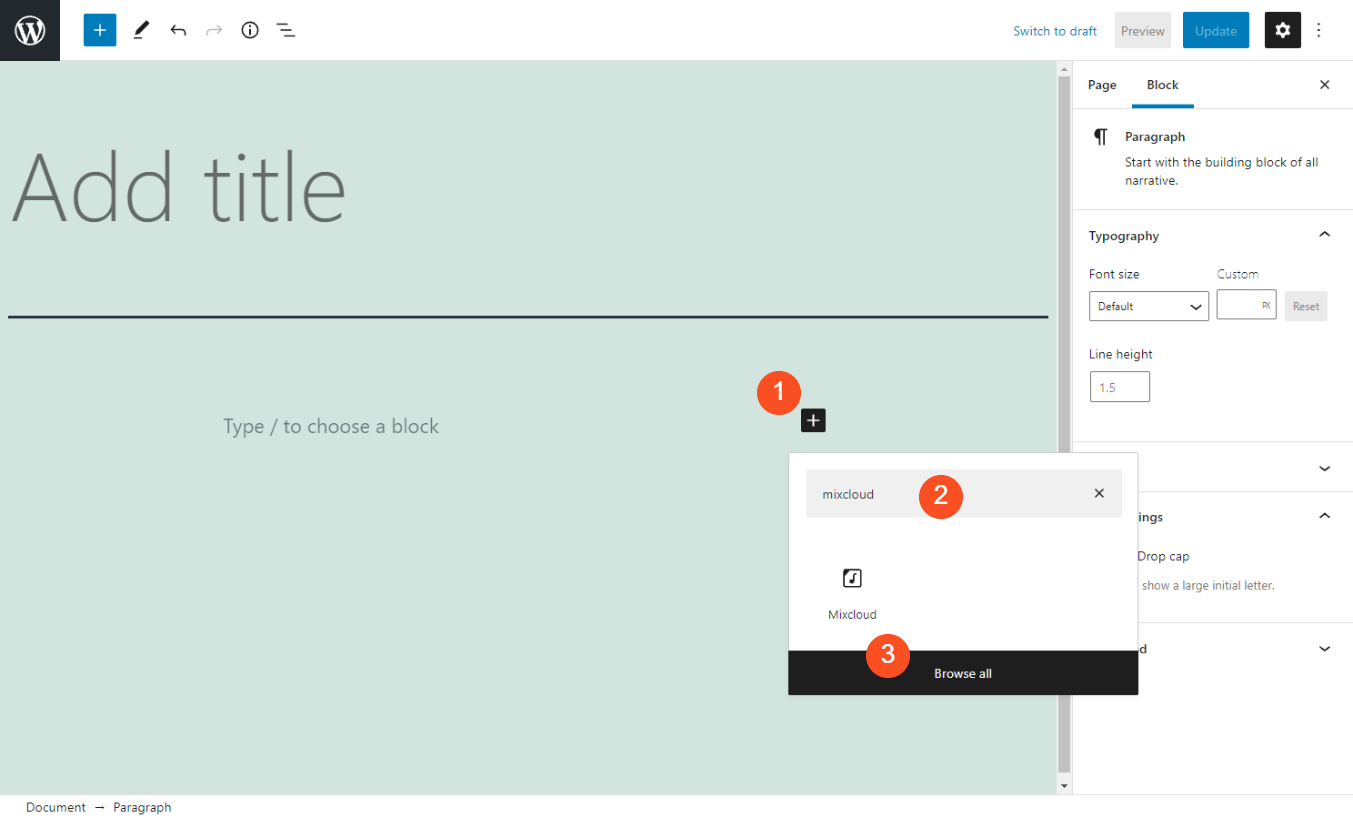
Une autre façon d'ajouter le bloc consiste à taper "/mixcloud" dans le bloc Paragraphe de l'éditeur de texte. Appuyez ensuite sur la touche Entrée et l'élément sera automatiquement inséré.
Une fois que vous avez inséré le bloc, vous pouvez coller l'URL dans le champ de texte et sélectionner Embed :

Ensuite, un aperçu de la piste apparaîtra dans l'éditeur de texte. Dans la section suivante, nous examinerons les différents paramètres et contrôles que vous pouvez utiliser pour ce bloc.
Paramètres et options du bloc d'intégration Mixcloud
Chaque bloc WordPress est livré avec son propre ensemble de contrôles. Examinons de plus près ce qu'ils sont pour le bloc d'intégration Mixcloud .
Une fois que vous avez inséré et intégré l'URL Mixcloud, une barre d'outils apparaîtra en haut du bloc avec quatre icônes :
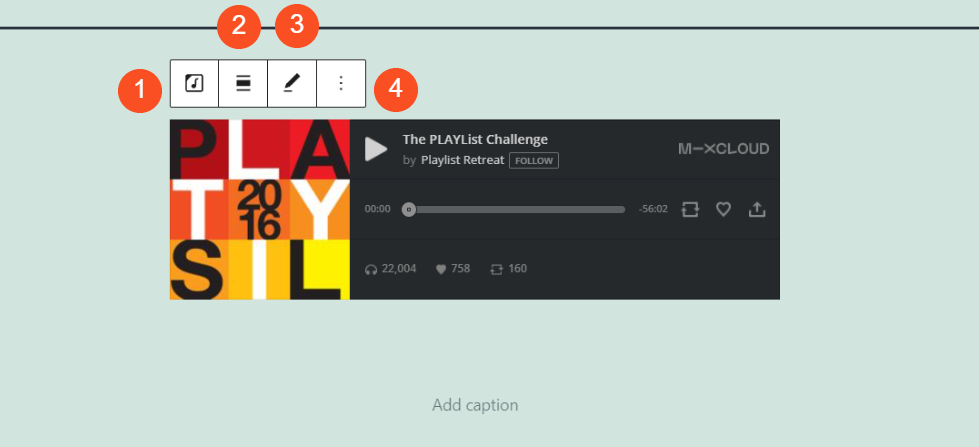
Voici une ventilation de ce que chacun signifie :
- Changer le type de bloc : Cela vous permet de transformer l'élément en un bloc Groupe ou Colonnes .
- Alignement : vous pouvez l'utiliser pour modifier la position du bloc à droite, au centre ou à gauche, ainsi que sur toute la largeur ou sur toute la largeur.
- Icône crayon : Cela vous permet de modifier l'URL Mixcloud.
- Plus d'options : Ici, vous pouvez trouver une poignée de paramètres supplémentaires, tels que l'ajout d'un nouveau bloc avant ou après l'élément ou sa suppression.
Comme vous pouvez le voir dans l'exemple ci-dessus, vous pouvez également ajouter une légende sous la piste ou la liste de lecture. Vous pouvez simplement cliquer dans le champ de texte Ajouter une légende pour en écrire une.
À droite, vous trouverez deux autres contrôles :

L'option Paramètres multimédias est activée par défaut. Cela garantira que le lecteur multimédia est automatiquement redimensionné pour les appareils plus petits ou lorsque la taille d'un navigateur est ajustée. Le panneau Avancé est l'endroit où vous pouvez ajouter votre CSS personnalisé si vous le souhaitez.
Conseils et meilleures pratiques pour utiliser efficacement le bloc d'intégration Mixcloud
Ce bloc est assez facile à utiliser. Cependant, il existe quelques conseils et meilleures pratiques pour vous aider à l'utiliser plus efficacement.

Si vous prévoyez d'utiliser à nouveau les listes de lecture ou les profils Mixcloud à l'avenir ou à plusieurs endroits sur votre site, vous voudrez peut-être les ajouter à vos blocs réutilisables. De cette façon, tous les paramètres ou modifications que vous leur apportez maintenant seront enregistrés. Vous n'avez pas à répéter l'intégralité du processus chaque fois que vous souhaitez utiliser les éléments.
Nous vous recommandons également de prévisualiser le bloc sur le front-end de votre site pour voir à quoi il ressemble et si l'alignement par défaut est la meilleure option. Par exemple, si vous souhaitez qu'il occupe la largeur de la zone de contenu, nous vous suggérons de modifier l'alignement sur toute la largeur :
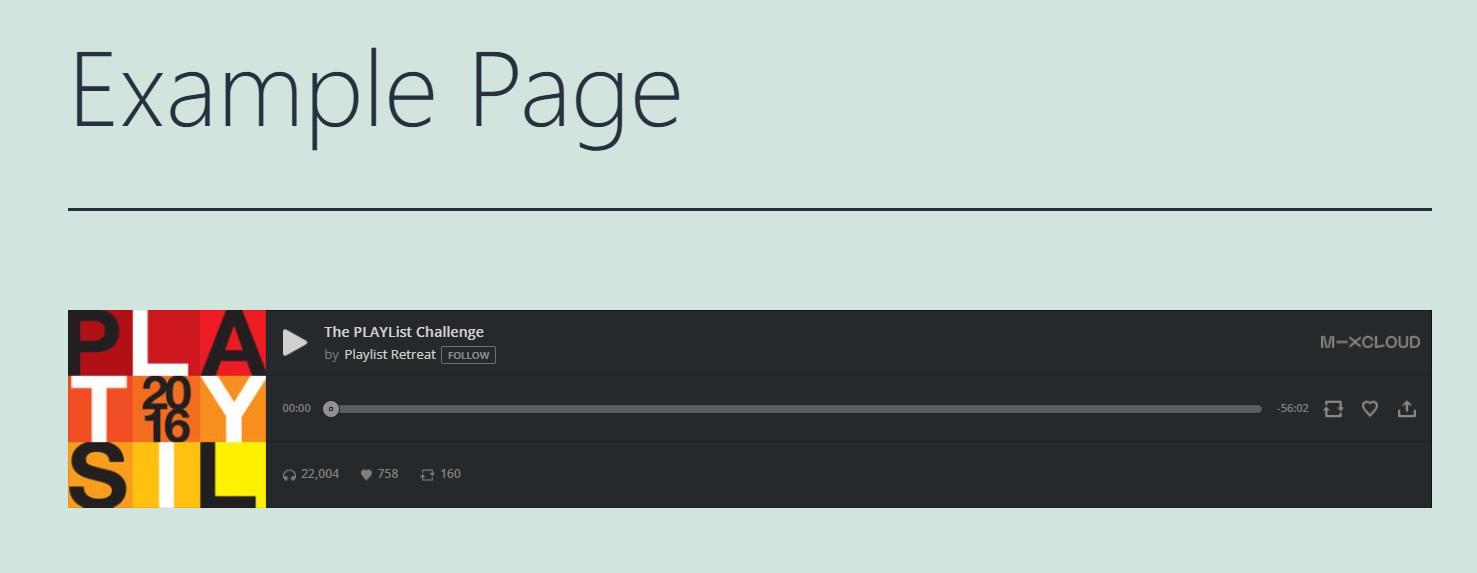
Si vous souhaitez ajouter de la couleur derrière le bloc, vous pouvez le faire en le transformant en bloc Groupe et en choisissant une couleur d'arrière-plan :

N'oubliez pas que vous pouvez également intégrer des listes de lecture et des profils. Par exemple, vous pouvez les insérer de la même manière que vous le feriez pour une seule piste (en cliquant sur le nom de la playlist ou du profil dans Mixcloud, suivi du bouton Partager ).
Enfin, il est essentiel de réfléchir au placement de votre lecteur Mixcloud sur votre site. Par exemple, vous souhaiterez peut-être le placer en haut afin que vos utilisateurs puissent le trouver facilement et l'activer/le désactiver au besoin.
Si vous avez un profil Mixcloud que vous essayez de promouvoir, nous vous recommandons de l'intégrer. Ainsi, les visiteurs peuvent facilement cliquer sur le bouton Suivre directement depuis la page :
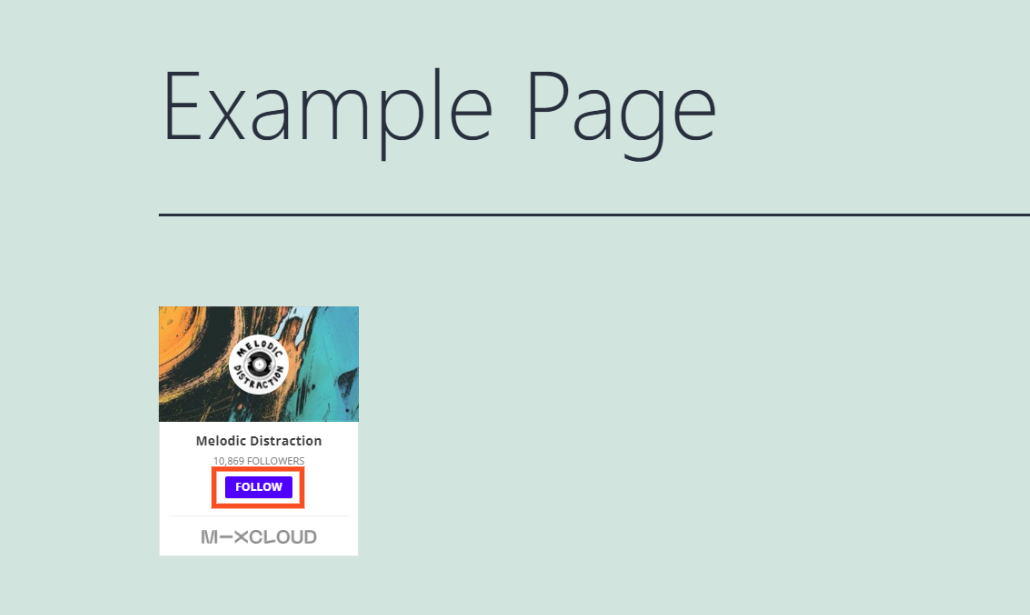
Il peut également être judicieux d'ajouter l'élément en tant que widget. Ensuite, vous pouvez utiliser le bloc dans votre pied de page ou votre barre latérale sur toutes vos pages et publications, plutôt que sur des pages individuelles.
Foire aux questions sur le bloc d'intégration Mixcloud
À présent, vous devriez savoir presque tout sur le bloc d'intégration WordPress Mixcloud et comment l'utiliser. Cependant, discutons de certaines des questions les plus fréquemment posées pour nous assurer que nous couvrons toutes les informations essentielles.
Que fait le bloc d'intégration Mixcloud ?
Le bloc d'intégration Mixcloud vous permet de connecter votre profil Mixcloud à votre site WordPress. Même si vous n'avez pas de compte, vous pouvez toujours utiliser l'élément pour partager d'autres listes de lecture, pistes et profils (tant qu'ils sont définis sur public).
Comment puis-je trouver le bloc d'intégration Mixcloud ?
Vous pouvez trouver le bloc en naviguant vers un article ou une page WordPress, en cliquant sur le bouton Ajouter un bloc , puis en recherchant « Mixcloud ». Ce sera la première option qui apparaîtra.
Alternativement, vous pouvez également cliquer dans le bloc Paragraphe de l'éditeur et taper "/mixcloud". Une fois que vous avez appuyé sur la touche Entrée , l'élément sera automatiquement ajouté à la publication ou à la page.
Où puis-je utiliser l'intégration Mixcloud ?
Vous pouvez utiliser le bloc d'intégration Mixcloud n'importe où dans WordPress qui donne accès à l'éditeur de blocs. Cela signifie que vous pouvez l'insérer dans n'importe lequel de vos articles ou pages. De plus, vous pouvez également l'ajouter aux widgets WordPress à utiliser dans votre pied de page ou votre barre latérale.
Conclusion
Il existe de nombreuses façons de rendre votre site WordPress plus excitant et engageant. Une méthode souvent négligée consiste à incorporer de la musique. Que vous souhaitiez promouvoir votre propre travail ou simplement partager ceux que vous appréciez avec vos utilisateurs, Mixcloud peut vous aider à le faire.
Comme nous en avons discuté dans cet article, le bloc d'intégration Mixcloud facilite l'intégration de listes de lecture, de pistes et de profils à votre site Web. Vous pouvez insérer l'élément de manière transparente dans n'importe quelle page ou publication. Ensuite, copiez et collez simplement l'URL du contenu Mixcloud que vous souhaitez afficher et partager.
Avez-vous des questions sur l'utilisation du bloc d'intégration Mixcloud ? Faites-nous savoir dans la section commentaires ci-dessous!
Image sélectionnée via PureSolution / shutterstock
